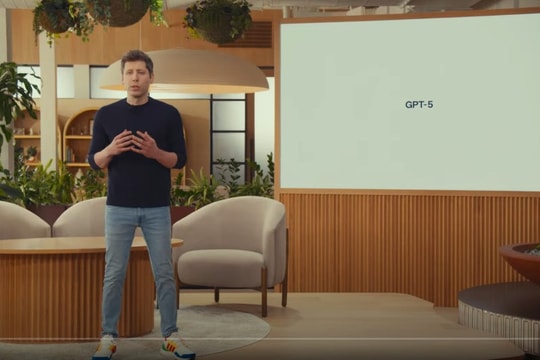MacOS 10.14 Mojave được tải những công cụ mới, đặc biệt là cho power user. Dark Mode là công cụ tuyệt vời nhất, nhưng công cụ Stacks để dọn dẹp Desktop của bạn và cách mới mà OS xử lý ảnh chụp màn hình là hai tính năng cấp cao sẽ tạo sự khác biệt trong hầu hết công việc hàng ngày của người dùng.
Sự ngôn ngoan là hầu như tất cả các thay đổi có thể là tùy chọn. Mặc dù tất cả các tính năng mới đều nhằm mục đích đơn giản hóa và cải thiện trải nghiệm Mac của bạn, hầu như tất cả đều là phụ gia - bạn có thể chọn bỏ qua chúng và bạn vẫn có thể sử dụng Mac của mình như trước đây.
Tôi sẽ ngạc nhiên nếu, trong vô số các tính năng mới của Mojave, bạn không tìm thấy ít nhất một tính năng giúp bạn hiệu quả hơn, sắp xếp hợp lý một quy trình quan trọng hoặc chỉ làm đẹp hơn về mặt thẩm mỹ. Tôi tìm thấy năm. Tất nhiên, cũng có ít nhất một tính năng khá vô nghĩa.
Máy Mac nào có thể chạy Mojave?

Điều đầu tiên: Trước khi bạn thấy hào hứng với Mojave, bạn nên chắc chắn rằng máy Mac của bạn có thể chạy nó. Đối với hầu hết người dùng, tất cả những gì bạn cần làm là truy cập vào "About this Mac" và nháy vào nút "Update ...", khởi chạy Mac App Store. Vào ngày 24 tháng 9 hoặc mấy ngày sau đó, nếu máy Mac của bạn có thể chạy Mojave, nó sẽ cảnh báo bạn rằng bản cập nhật có sẵn.
Nếu bạn muốn cài đặt bản cập nhật theo cách thủ công, hãy chuyển sang Apple's software download page.
Cụ thể, Apple cho biết Mojave sẽ chạy trên các máy sau:
● MacBook (đầu năm 2015 hoặc trở lên)
● MacBook Air (giữa năm 2012 hoặc mới hơn)
● MacBook Pro (giữa năm 2012 hoặc mới hơn)
● Mac Mini (cuối năm 2012 hoặc muộn hơn)
● iMac (cuối năm 2012 hoặc muộn hơn)
● iMac Pro (tất cả các kiểu máy)
● Mac Pro (cuối năm 2013, cộng với giữa năm 2010 hoặc giữa năm 2012 mô hình với bộ xử lý đồ họa có khả năng được Metal khuyên dùng, bao gồm MSI Gaming Radeon RX 560 và Sapphire Radeon PULSE RX 580)
Đó ít hơn so với hệ điều hành cuối cùng, High Sierra, có thể chạy trên một số máy Mac có từ năm 2009. Thật đáng ngạc nhiên, nhưng nếu bạn vẫn chạy Mac từ tám năm trước và bạn đang làm bất cứ điều gì khác hơn là chạy từ bộ vi xử lý, bạn có thể muốn suy nghĩ về việc nâng cấp.
Bây giờ bạn đã biết Mac của bạn có thể xử lý bản nâng cấp hay không, dưới đây là 5 tính năng tốt nhất của macOS Mojave.
1. Galary view

Xem thư viện là gì: Có một lựa chọn mới cho cách xem nội dung của một thư mục trong Finder: Gallery View, hiển thị biểu tượng hoặc bản xem trước của tập tin được chọn mở rộng trong cửa sổ, với phần còn lại của nội dung thư mục được hiển thị dưới dạng hình thu nhỏ dải dưới đây. Bạn có thể điều chỉnh hướng các hình thu nhỏ bằng các phím mũi tên trái và phải và các bản xem trước tải nhanh như chớp.
Tại sao Gallery view tạo nên sự khác biệt: Nếu công việc hàng hày của bạn là sửa ảnh hoặc tác phẩm nghệ thuật, bạn sẽ yêu thích Gallery view. Tôi thường phải chọn giữa nhiều hình ảnh tương tự để đặt vào một câu chuyện, có nghĩa là chuyển đổi qua lại từ Xem trước khi tôi quyết định sử dụng cái nào. Tôi rất thích giải pháp của Mojave, nó giữ tất cả trong Finder và do đó không làm chậm công việc của tôi.
Làm thế nào Gallery view có thể tốt hơn nữa: Nếu chế độ xem Gallery view là một lựa chọn khi chọn "Open" trong ứng dụng.
2. Nâng cấp ảnh chụp màn hình

Nâng cao ảnh chụp màn hình là gì: Bây giờ khi bạn chụp ảnh màn hình (với phím Shift-Command-3 hoặc tùy chọn một phần màn hình, Shift-Command-4), hình thu nhỏ xuất hiện trong một góc ngắn, cho phép bạn nháy vào nó để đánh dấu nó, nếu bạn muốn. Ngoài ra còn có một phím tắt mới, Shift-Command-5, cung cấp các tùy chọn để chụp các cửa sổ cụ thể và ghi lại màn hình.
Tại sao tính năng này tạo nên sự khác biệt: Chúng tôi luôn luôn đánh giá cao cách Mac thực hiện ảnh chụp màn hình, nhưng tính năng này có một gợi ý từ iPhone, nơi đánh dấu lên screengrabs đã trở thành tiêu chuẩn hơn. Phương pháp mới cũng thừa nhận rằng các bản ghi màn hình là một công cụ hữu ích, công cụ xuống và bẩn để chụp các clip hoặc gửi bản demo giới thiệu nhanh cho một người bạn.
3. Quick Action

Mac đã có Quick Look - nơi bạn nhấn thanh không gian trên một tập tin để xem nó gần trong cửa sổ riêng của nó - trong một thời gian dài, nhưng để làm bất cứ điều gì khác hơn là nhìn, bạn cần mở Preview. Giờ đây, bạn có thể xoay hình ảnh hoặc đánh dấu chúng lên, chỉnh sửa tệp PDF và hơn thế nữa… tất cả mà không cần thoát khỏi Finder.
Tại sao nó làm cho tất cả sự khác biệt: Các bước ít hơn, càng tốt. Trước Mojave, chỉnh sửa hoặc thậm chí đánh dấu lên một hình ảnh thường liên quan đến bắn lên Xem trước hoặc một trình biên tập hình ảnh để làm công việc bẩn thỉu của bạn. Bây giờ, chỉ cần nhấn thanh không gian, bùng nổ bùng nổ, thực hiện. Apple đã liên kết trực tiếp với các ảnh chụp màn hình mới một cách khôn ngoan, gọi lên các Quick Action ngay khi bạn nhấp vào hình thu nhỏ mà bạn vừa chụp.
4. Dark Mode

Dark mode là gì: một giấc mơ của người sử dụng điện, macOS cuối cùng hỗ trợ một chế độ tối, làm thay đổi giao diện máy tính vì vậy menu trở thành màu trắng-trên-đen (chính xác hơn, rất tối màu xám), máy tính để bàn mặc định chuyển sang một phong cảnh sa mạc đêm, và mọi thứ thường dễ dàng hơn cho mắt.
Tại sao tính năng này tạo nên sự khác biệt: Tôi không thể hào hứng với Dark Mode theo cách mà các nhà phát triển và một số game thủ làm, nhưng tôi sẽ thừa nhận nó trông khá tuyệt, đặc biệt là trên MacBook Pro với không gian màu xám. Tôi muốn ngay cả một trong những ứng dụng của bên thứ ba hỗ trợ nó, đặc biệt là Chrome (mặc dù chắc chắn có rất nhiều chủ đề tối trong Cửa hàng Chrome trực tuyến), nhưng ngay cả với Finder chỉ tối, nó tạo ra sự khác biệt rất lớn.
Tại sao tính năng nay lại tốt hơn: cửa sổ Safari cá nhân cần một chỉ số trực quan mới vì chúng bây giờ trông giống như những chỉ số bình thường trong Dark Mode.
5. Ngăn xếp

Stacks là gì: Một màn hình hỗn độn chứa đầy ảnh chụp màn hình, tệp PDF và nhiều thứ khác sẽ không còn là huy hiệu danh dự khi bạn có Stacks, Stacks sẽ tự động dọn dẹp sự lộn xộn của bạn thành các thư mục gần như gọn gàng. Một cú nhấp chuột trên một ngăn xếp và nó mở rộng, tiết lộ sự lộn xộn khi bạn cần phải theo dõi một cái gì đó, nhưng máy tính để bàn của bạn vẫn còn rõ ràng.
Tại sao tính năng này tạo nên khác biệt: Ngăn xếp không có ý nghĩa nhiều với tôi, nhưng đó là bởi vì tôi là ngoại lệ với quy tắc: Tôi thường xuyên dọn dẹp mớ lộn xộn. Nhưng với Mojave, tôi cảm thấy ít có tội khi bỏ lỡ nghi lễ "Clear Desktop / Empty Downloads" hàng tuần của mình. Vấn đề, tôi cho rằng, những nghi lễ như vậy được cho là ngày càng ít cần thiết hơn, mà tôi nghĩ đó là một cái gì đó được gọi là sự tiến bộ.
Tại sao tính năng này lại tốt hơn: Nhiều cách để xác định các mục cụ thể trong một ngăn xếp ngoài tầm kiểm soát, giống như một công cụ tìm kiếm dễ dàng trong ngăn xếp.